w10 ie浏览器怎么改回原始主页 win10 ie恢复默认主页的方法
更新时间:2021-01-28 17:34:01作者:fang
ie浏览器的主页有时会被篡改成其他主页,那在变成其他了之后我们要怎么操作才能改回去呢?许多使用win10最新版本电脑的用户不清楚w10 ie浏览器怎么改回原始主页,所以对于这一情况,今天小编给大家带来的就是关于win10 ie恢复默认主页的方法。
具体方法如下:
1、打开IE浏览器。
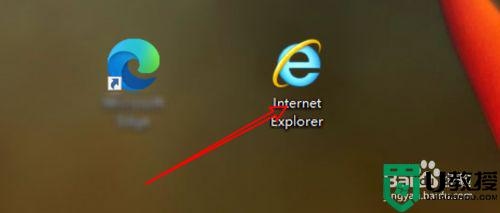
2、点击齿轮图标。
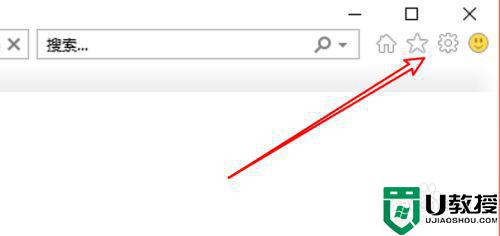
3、点击Internet选项。
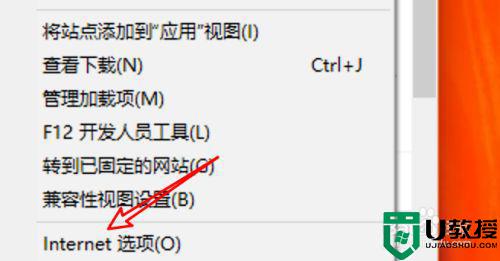
4、点击常规选项。
5、点击使用默认页。
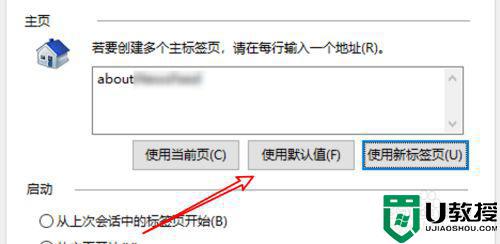
6、点击确定按钮就行了。
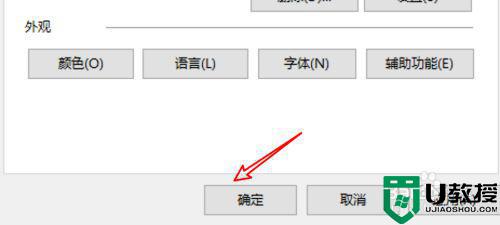
win10 ie恢复默认主页的方法就为大家分享到这里啦,有需要的网友可以按照上面的步骤来操作哦。
w10 ie浏览器怎么改回原始主页 win10 ie恢复默认主页的方法相关教程
- win10修改浏览器默认首页的步骤 win10怎么更改浏览器默认主页
- 如何更改win10edge浏览器默认主页 教你快速更改win10edge浏览器默认主页
- win10浏览器怎么设置默认主页 win10系统如何设置浏览器默认主页
- win10浏览器主页改不了怎么回事 win10改不了浏览器主页的设置方法
- 怎样设置w10新浏览器的主页 w10浏览器主页设置方法
- 怎么把w10浏览器改回来 win10浏览器主页怎么改回来
- win10浏览器设置主页怎么设置 win10如何设置浏览器主页
- 新版win10浏览器怎么设置主页 win10如何设置浏览器主页
- 电脑win10打开默认浏览器为什么显示2345主页
- 图文教你把win10edge浏览器设置为默认主页
- Win11如何替换dll文件 Win11替换dll文件的方法 系统之家
- Win10系统播放器无法正常运行怎么办 系统之家
- 李斌 蔚来手机进展顺利 一年内要换手机的用户可以等等 系统之家
- 数据显示特斯拉Cybertruck电动皮卡已预订超过160万辆 系统之家
- 小米智能生态新品预热 包括小米首款高性能桌面生产力产品 系统之家
- 微软建议索尼让第一方游戏首发加入 PS Plus 订阅库 从而与 XGP 竞争 系统之家
热门推荐
win10系统教程推荐
- 1 window10投屏步骤 windows10电脑如何投屏
- 2 Win10声音调节不了为什么 Win10无法调节声音的解决方案
- 3 怎样取消win10电脑开机密码 win10取消开机密码的方法步骤
- 4 win10关闭通知弹窗设置方法 win10怎么关闭弹窗通知
- 5 重装win10系统usb失灵怎么办 win10系统重装后usb失灵修复方法
- 6 win10免驱无线网卡无法识别怎么办 win10无法识别无线网卡免驱版处理方法
- 7 修复win10系统蓝屏提示system service exception错误方法
- 8 win10未分配磁盘合并设置方法 win10怎么把两个未分配磁盘合并
- 9 如何提高cf的fps值win10 win10 cf的fps低怎么办
- 10 win10锁屏不显示时间怎么办 win10锁屏没有显示时间处理方法

